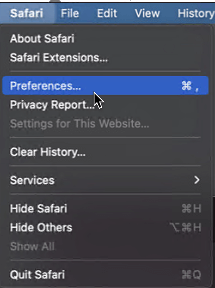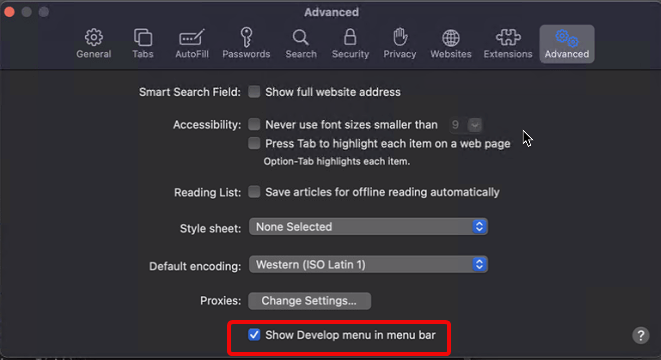Много преди Safari да бъде пуснат през 2003 г., Internet Explorer беше уеб браузърът по подразбиране за Mac. Но когато Safari зае неговото място, Microsoft преустанови всякаква поддръжка за Internet Explorer/Edge от 2005 г. нататък. Поради това получаването на IE или по-нов Microsoft Edge на macOS по-висока от 10.6 е трудно.
Това означава, че няма да намерите IE за Mac, освен ако не стартирате Snow Leopard. И ако опитате да търсите, може да се окажете със Safari, патентования браузър.
И така, това се случи с IE на Mac. Въпреки това, ако все пак искате да използвате IE или най-новия браузър Edge, вие сте на правилното място. Тази статия е за получаване на Internet Explorer за Mac.
Как да получа Internet Explorer за Mac?
Въпреки че стартирането на Internet Explore на Mac не е възможно, но има начини за симулиране на IE на Mac.
За тези, които разработват приложения и уеб-базирани технологии, може да бъде полезно и от помощ да видят как работят приложението или уеб дизайна в Safari, IE и други уеб браузъри. За щастие, без да рискувате сигурността на Mac , има лесен начин да получите IE на Mac. За да направите това, следвайте стъпките по-долу.
Стъпки за симулиране на Internet Explorer на Mac
1. Стартирайте Safari
2. Щракнете върху Safari от лентата с менюта > Предпочитания.
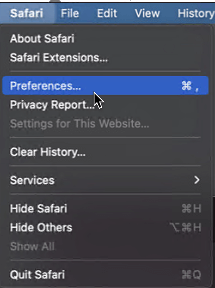
3. Изберете раздела Разширени от новия прозорец, който се отваря.
4. Тук поставете отметка в квадратчето до меню Разработка в лентата с менюта.
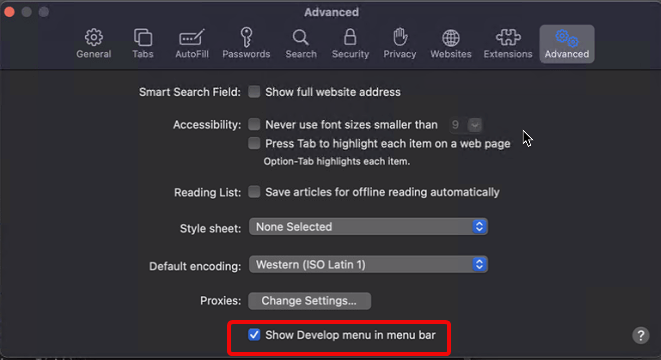
5. Това ще ви даде достъп до менюто Develop и инструментите.
6. Щракнете върху Разработване от лентата с менюта > Потребителски агент.
7. Това ще ви покаже контекстно меню, откъдето можете да изберете най-новата версия на IE, т.е. Microsoft Edge и други уеб браузъри.
8. След като направите това, уебсайтът, който посещавате, автоматично ще бъде обновен и отразен в избраното от вас сърфиране. В този случай това ще бъде браузърът Microsoft Edge.
9. След това можете да преминете обратно към Safari, ако желаете.
Но ако искате постоянна корекция, т.е. че искате да стартирате Internet Explorer, можете да го направите с помощта на подобна на виртуална машина VMware Fusion и други.
VMware Fusion има лиценз за Windows и позволява бързо създаване на среда на Microsoft на Mac. След като го имате, можете лесно да изтеглите и използвате Internet Explorer.
Но преди това трябва да се уверите, че вашият Mac не е претрупан и работи с максимална производителност. Да предположим, че не знаете как да направите, отново няма какво да се притеснявате. Systweak винаги има решение на вашите проблеми.
За да помогне за преодоляването на такива непредвидени ситуации и да повиши производителността на Mac, Systweak разработи фантастичен инструмент, наречен Cleanup My System . Както обяснява името, този мощен оптимизатор за Mac помага да разчистите вашия Mac, да премахнете нежелани файлове, стари изтегляния, да откриете стари/големи файлове, от които вече не се нуждаете, и много повече.
Използването на Mac Cleaner & Optimizer е супер просто и лесно. За да научите как да използвате това най-добро приложение за Mac и да настроите производителността на вашия Mac, следвайте стъпките по-долу:
1. Изтеглете Cleanup My System на вашата машина. Приложението работи перфектно на macOS 10.11 или по-нова версия.

2. От главното табло, под модула Smart Cleanup, щракнете върху бутона Старт на сканирането и изчакайте процесът да приключи.

3. След като системата е сканирана; можете да намерите резултатите, разделени в различни категории, за да възстановите пространството и да подобрите общата скорост и производителност.

4. Можете да щракнете върху секцията Подробности за преглед, за да знаете всичко за откритите нежелани файлове и следи. След като сте сигурни, че искате да го изтриете, щракнете върху бутона Clean Now.
За да видите колко добре работи този инструмент, ще трябва да изтеглите, инсталирате и стартирате инструмента.
В допълнение към това можете да използвате всеки модул поотделно, за да почистите всички нежелани файлове, кешове, други и излишни данни, съхранявани на вашия Mac. Не само това, под модула Защита, вие също така получавате опцията да идентифицирате следи за разкриване на поверителност и самоличност и да щракнете върху тях с едно щракване. Освен това можете да използвате модула за деинсталиране на приложения, за да премахнете нежелани приложения на едро заедно с всички съответни файлове. Какво още? Почистване на моята система също помага при управлението на стартиращи елементи за подобряване на времето за зареждане.

Сега, когато имаме оптимизирана Mac машина, е време да получим виртуална машина на вашия Mac.
Как да стартирате Internet Explorer, когато използвате виртуална машина на Mac
Използването на виртуална машина само за използване на Internet Explorer не е чудесен вариант. Но тези, които просто искат да използват IE или трябва да знаят как се прави, ето го.
Виртуалната машина помага за инсталиране на пълно копие на всяка операционна система и нейните приложения. Изглежда точно като истинската машина . Оттам можете да получите достъп до Internet Explorer и други инструменти на Windows.
За да настроите виртуална машина, трябва да закупите лиценз за софтуер за виртуална машина . Например VMware Fusion. След като го поставите, следвайте стъпките по-долу:
Забележка: Има недостатъци на това решение:
1. Ще трябва да закупите допълнителен лиценз за VMware Fusion и операционна система Windows .
2. Виртуалните машини са тежки; това означава, че когато ще го използвате, може да видите спад в производителността на вашия Mac.
3. Изтеглете както VMware Fusion, така и ISO файла на Windows
4. Стартирайте VMware Fusion
5. Изберете „Създаване на нова персонализирана виртуална машина“.
6. Добавете ISO файла на Windows или го плъзнете и пуснете > Готово.
7. Стартирайте отново виртуалната машина и натиснете иконата за възпроизвеждане, за да настроите Windows.
Сега всеки път, когато искате да използвате Internet Explorer или New Microsoft Edge на Mac, стартирайте виртуалната машина и използвайте любимия си браузър.
И така, това е всичко. Използвайки режима на програмист или виртуалната машина, можете да получите Internet Explorer на Mac и да се насладите на използването му.
Но не забравяйте, че виртуалните машини могат да забавят и затрупват вашия Mac . Следователно, трябва да го поддържате оптимизиран и без нежелани файлове. За това можете да използвате Cleanup My System . Този стабилен оптимизатор за mac знае къде да търси нежелани файлове и как да ги изчисти безопасно, без да навреди на други важни файлове.
Надяваме се, че ви е било приятно да прочетете публикацията. Оставете коментара си и следете нашия канал във Facebook и YouTube за още такова съдържание!